UG(Unigraphics NX)是一个交互式CAD/CAM(计算机辅助设计与计算机辅助制造)系统,它功能强大,知识兔可以轻松实现各种复杂实体及造型的建构,集成产品设计、工程与制造于一体的解决方案,包含世界上最强大、最广泛的产品设计应用模块,具有高性能的机械设计和制图功能,为制造设计分享了高性能和灵活性,知识兔以满足客户设计任何复杂产品的需要。
[软件名称]: UG 10.0
[软件大小]: 2.8GB
[安装环境]: Win 11/Win 10/Win 8/Win 7
软件安装
1.选择知识兔下载的安装包右键选择“解压到 UG10.0 64bit”
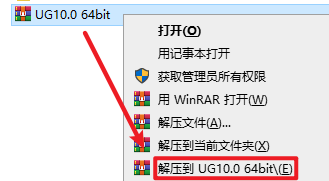
2.知识兔打开解压出的文件夹,知识兔双击打开破解文件。
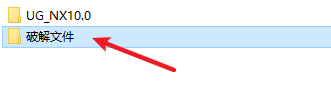
3.选中“NX10.0_JAVA-64位”,右键选择“以管理员身份运行”
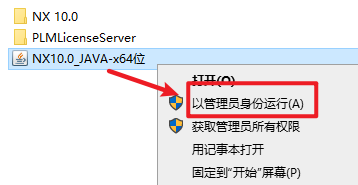
4.知识兔点击“下一步”
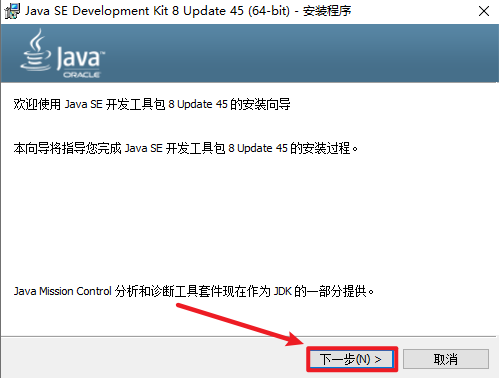
5.知识兔点击“下一步”
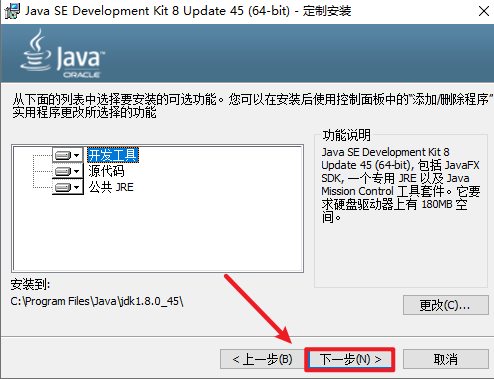
6.知识兔点击“下一步”
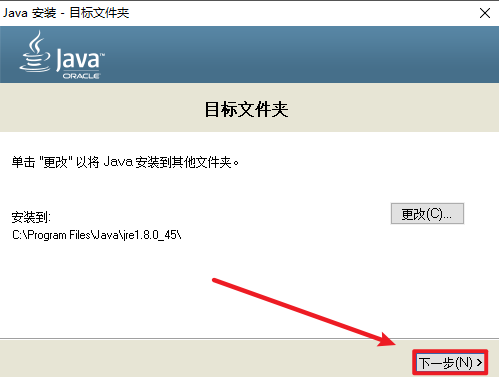
7.知识兔点击“关闭”
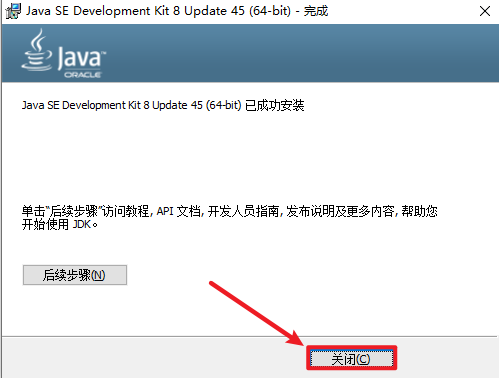
8.知识兔双击打开“PlMLicenseServer”文件夹
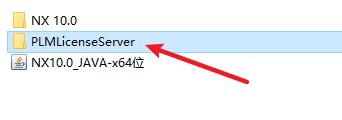
9.选中“splm6”文件,右键选择“用记事本打开”
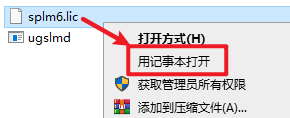
10.选中桌面的“此电脑”,右键选择“属性”
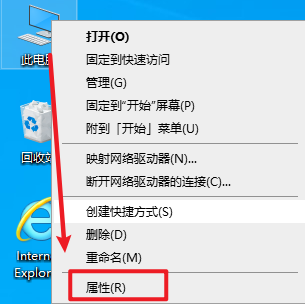
11.复制此电脑的设备名称
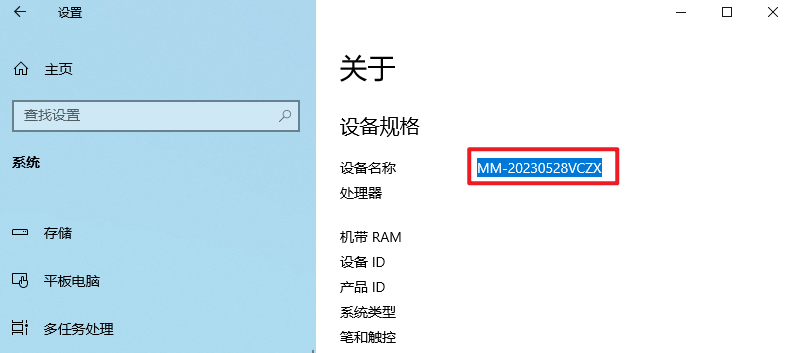
12.在打开的“splm6”文件中,在SERVER后面的文字替换计算机名
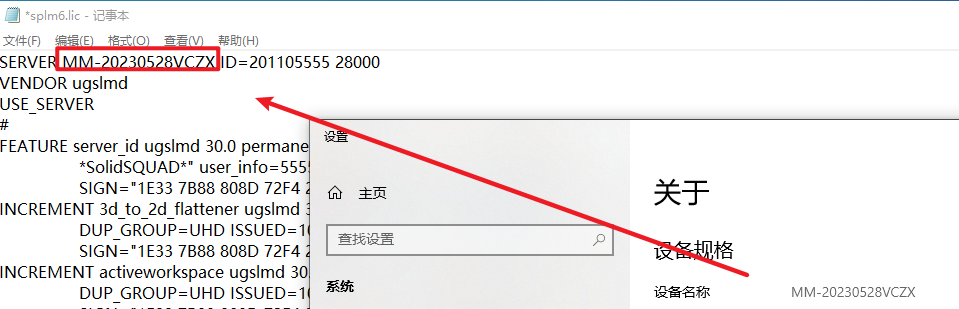
13.知识兔点击保存,然后知识兔关闭该界面,记住这个许可文件的路径等下要用到
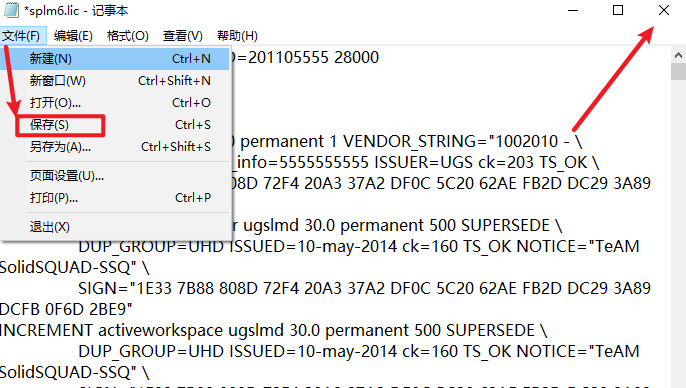
14.返回安装文件夹,知识兔打开“UG NX10.0”文件夹
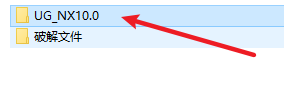
15.选中“Launch”安装程序,右键选择“以管理员身份运行”
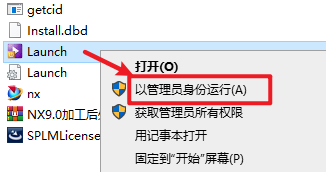
16.知识兔点击“Install License Server”
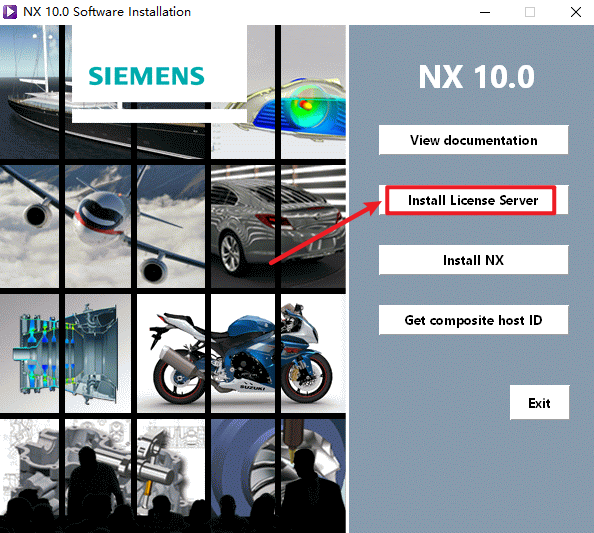
17.知识兔点击“Next”
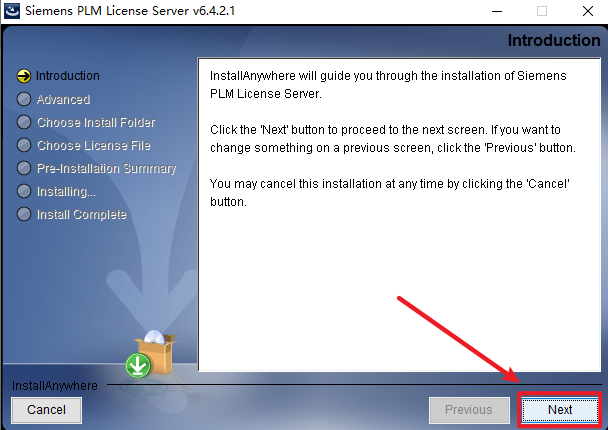
18.选择许可服务的安装位置,知识兔点击“Next”
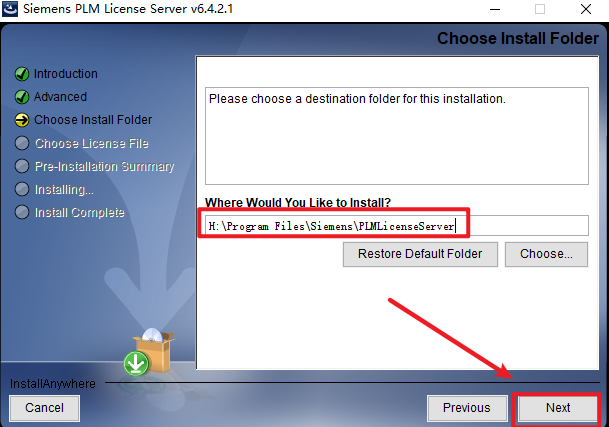
19.知识兔点击“Choose”,知识兔选择前面修改许可“splm6”文件的位置,然后知识兔点击“Open”
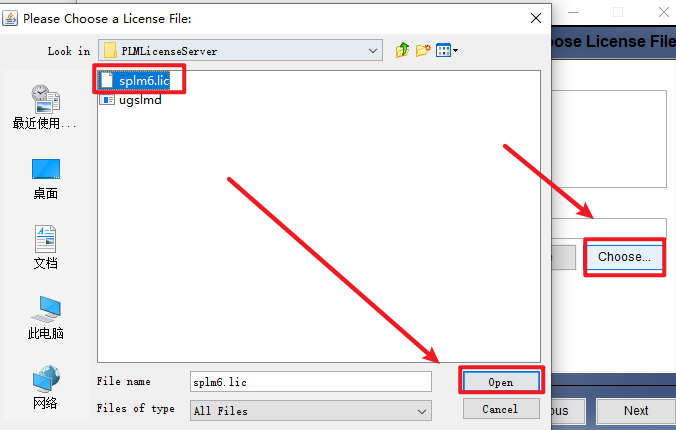
20.知识兔点击“Next”
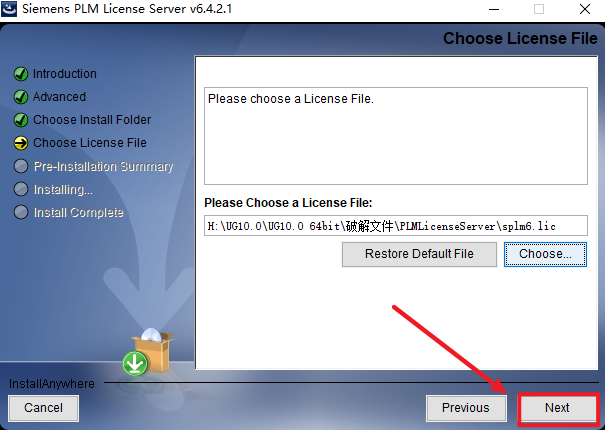
21.知识兔点击“Install”
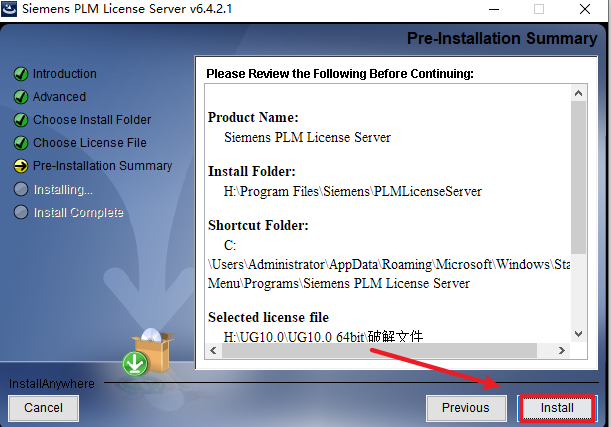
22.安装中,请耐心等待
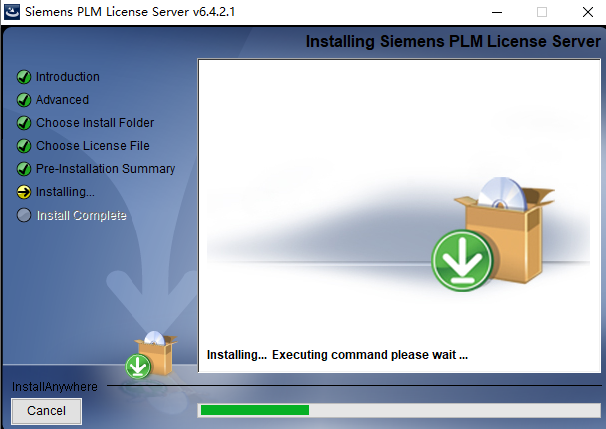
23.若有提示,知识兔点击OK
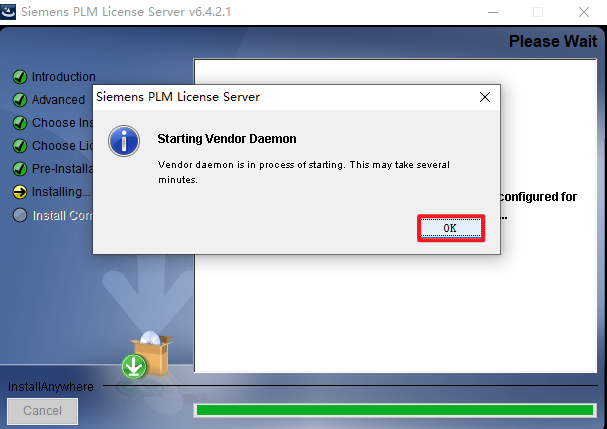
24.知识兔点击“Done”
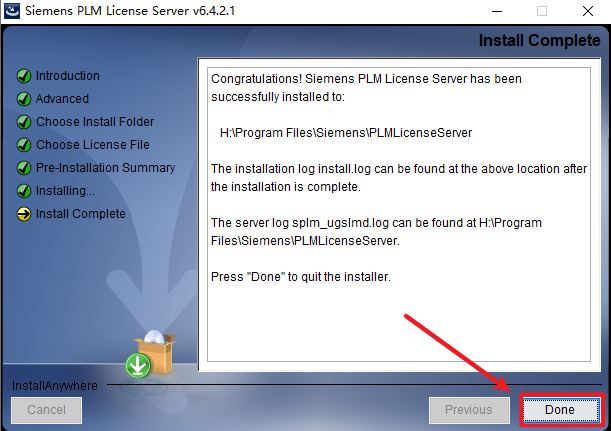
25.知识兔点击“Install NX”
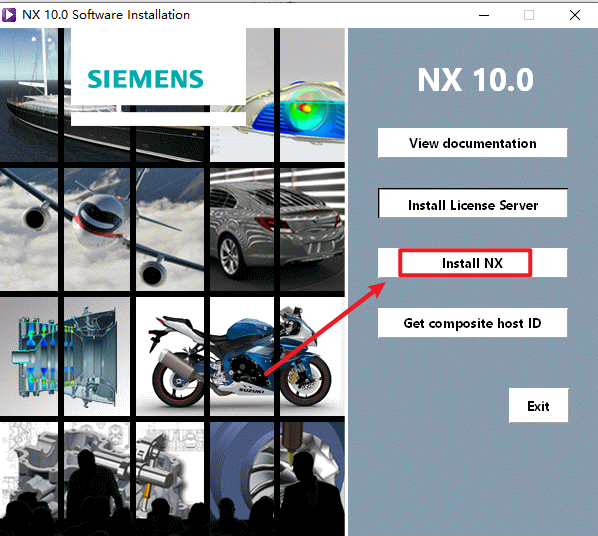
26.知识兔点击“确定”
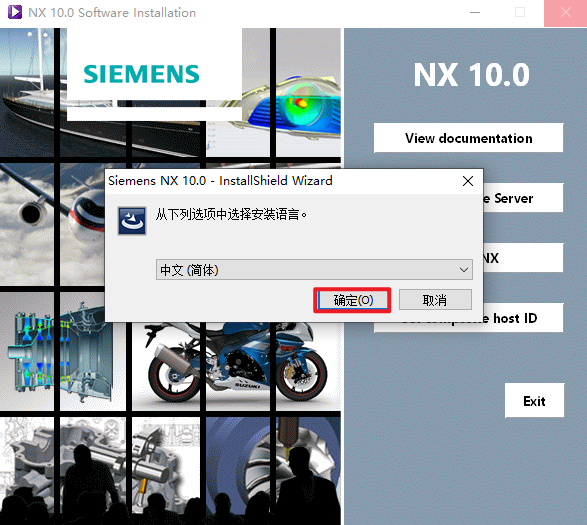
27.知识兔点击“下一步”
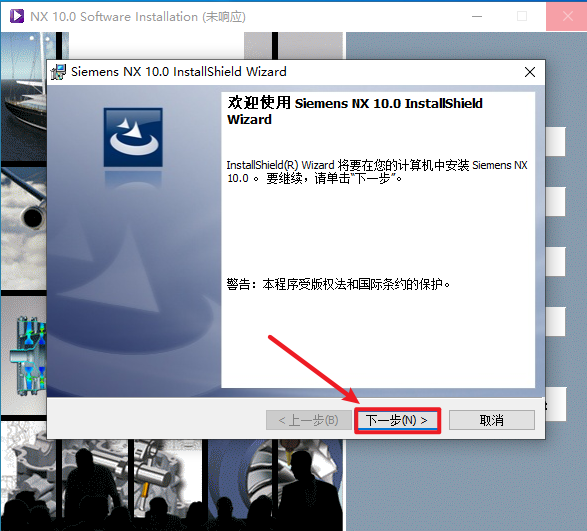
28.知识兔点击“下一步”
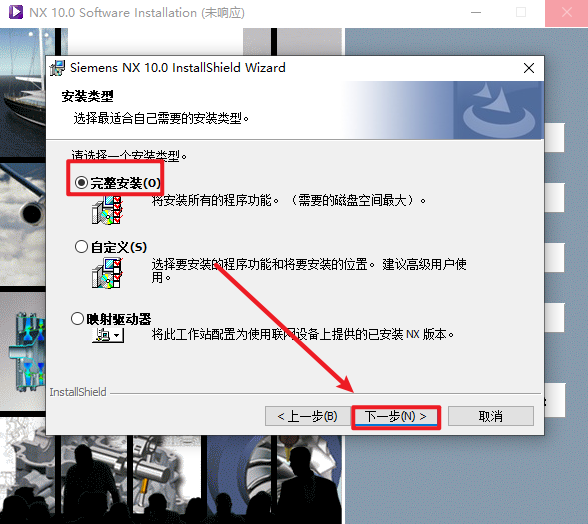
29.选择软件的安装路径,知识兔点击“下一步”,记住这个安装路径等下要用
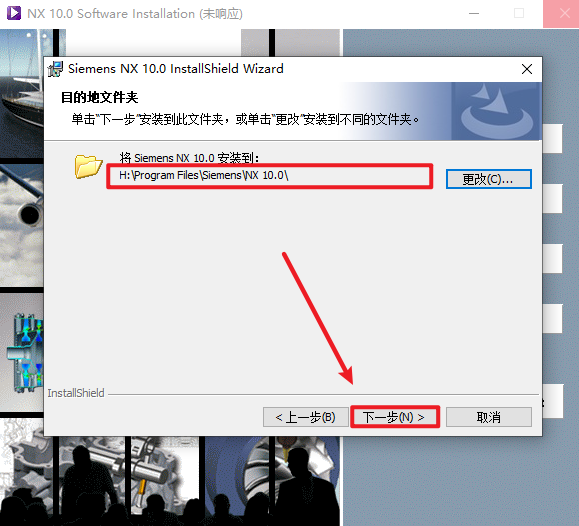
30.知识兔点击“下一步”
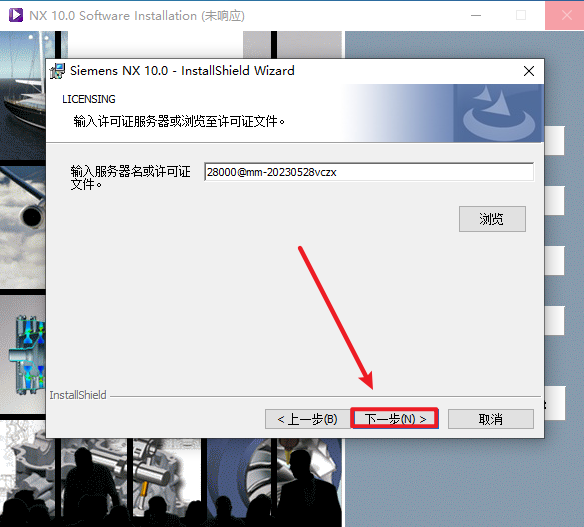
31.选择“简体中文”,知识兔点击“下一步”
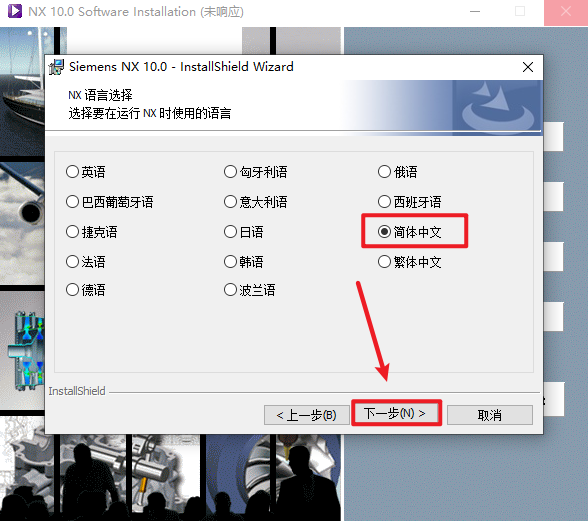
321.知识兔点击“安装”
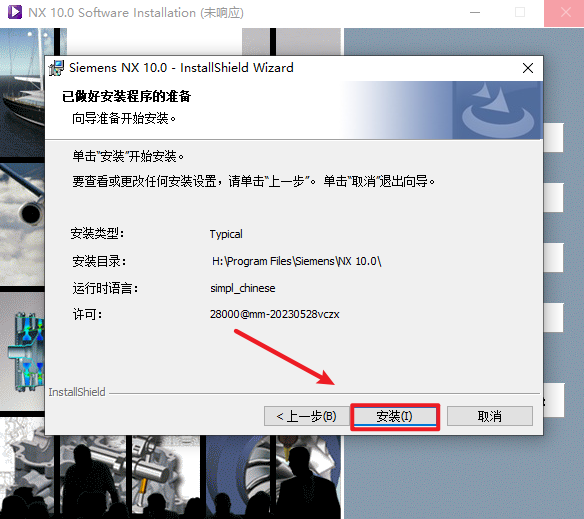
33.软件安装中,请耐心等待
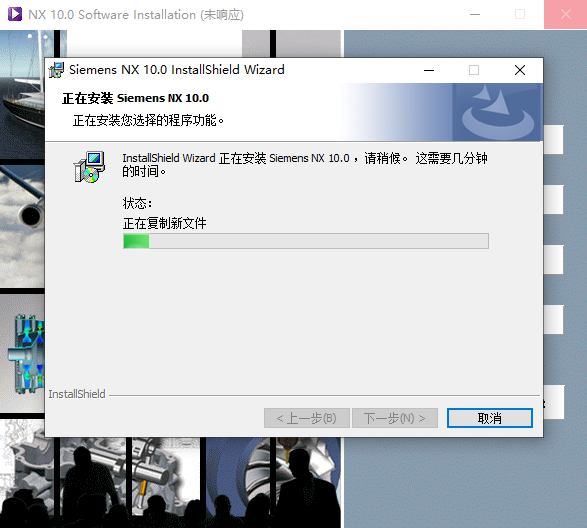
34.安装好了,知识兔点击“完成”
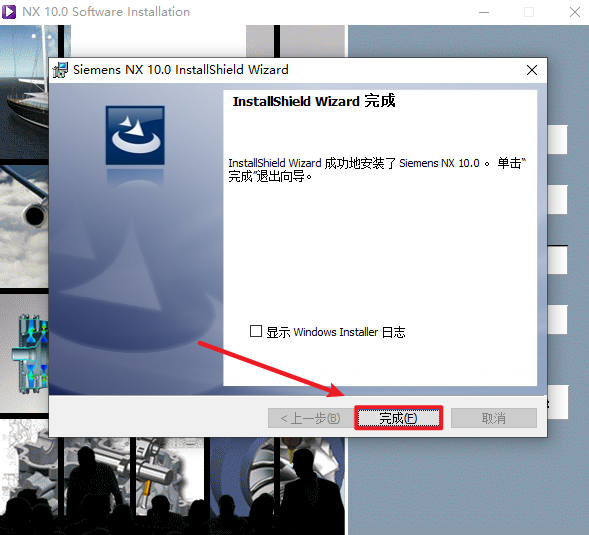
35.返回安装文件夹,知识兔打开破解文件
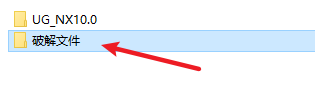
36.复制里面的两个文件夹
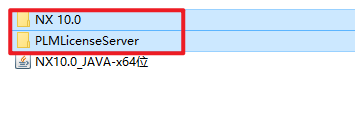
37.知识兔打开软件的安装路径,粘贴刚才复制的两个文件夹到该路径下,并选择“替换目标中的文件”
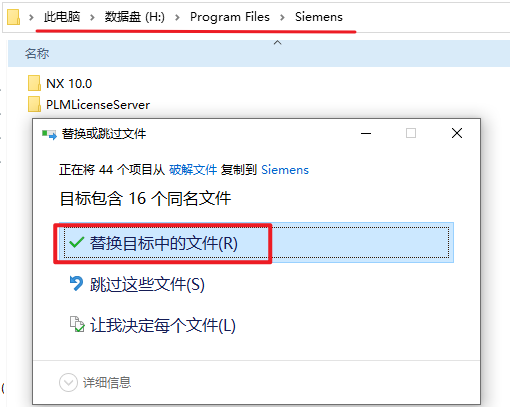
38.重启电脑
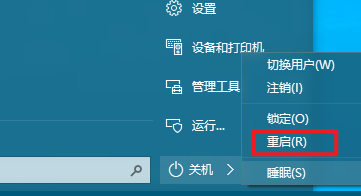
39.知识兔打开开始菜单,找到“NX 10.0”,并拖拽到桌面,创建快捷方式
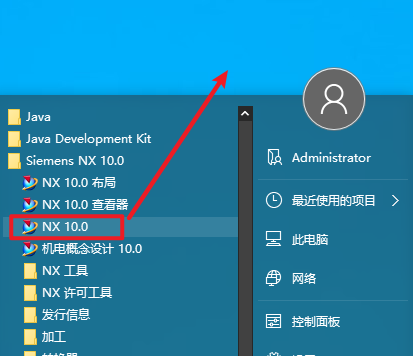
40.知识兔双击桌面上的软件图标,运行软件
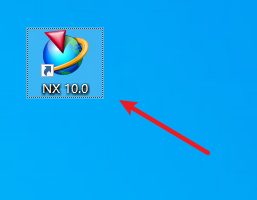
41.安装结束。
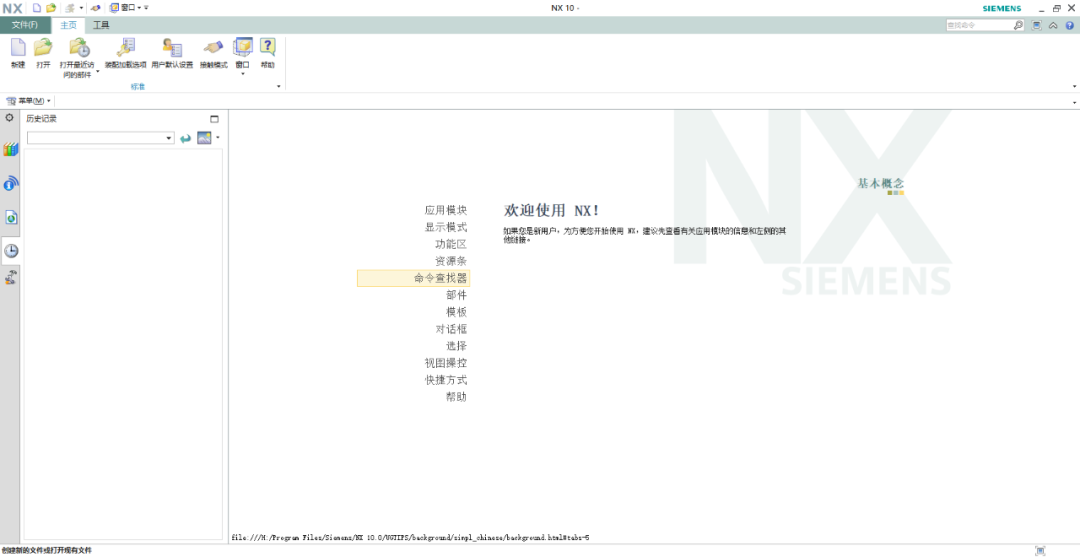
下载仅供下载体验和测试学习,不得商用和正当使用。
下载体验